Firefoxの自動入力から保存された情報を削除する方法

WindowsおよびAndroidデバイス用の簡単な手順で、Firefoxの自動入力から保存された情報を削除します。

すべてのブラウザとアプリを最新の状態にすることが重要です。延期している更新で、悩んでいるバグがいつ修正されるかはわかりません。良いニュースは、Firefoxブラウザを最新の状態に保つのは簡単で初心者に優しいということです。
Firefoxであなたを待っているアップデートがあるかどうかを確認するには、ブラウザを開いて3つのメニュー行をクリックし、[ヘルプ]オプションをクリックします。
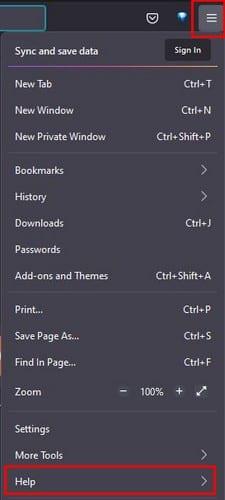
[ヘルプ]セクションが表示されたら、[Firefoxについて]オプションをクリックします。最後になります。オプションをクリックするとすぐに、Firefoxはアップデートのチェックを開始します。利用可能なアップデートがない場合は、通知するメッセージが表示されます。
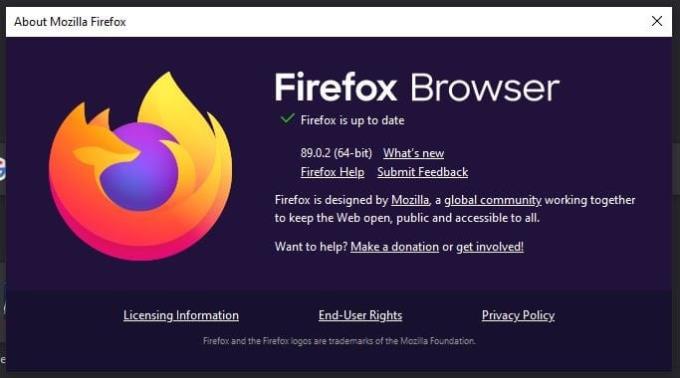
アップデートがある場合、Firefoxはすぐにダウンロードを開始します。ダウンロードが完了すると、更新を適用できるようにブラウザを再起動するためのボタンが表示されます。
更新を手動で確認したくない場合は、更新をインストールするオプションを有効にすることができます。Firefoxで自動更新を有効にするには、右上の3つのメニュー行をクリックし、[設定]をクリックします。
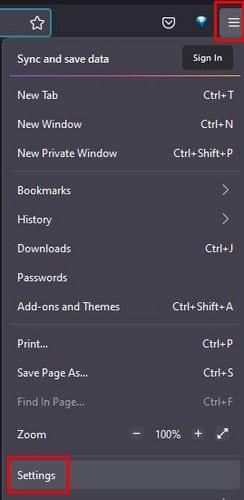
[全般]タブで、[Firefoxの更新]まで下にスクロールします。そこには、アップデートに関してさまざまなオプションがあります。そこにいる限り、更新を確認するオプションと、更新を自動的にインストールするオプションが表示されます。更新は悪い時期に行われる可能性があるため、更新を確認し、Firefoxにインストールを許可しないオプションも表示されます。
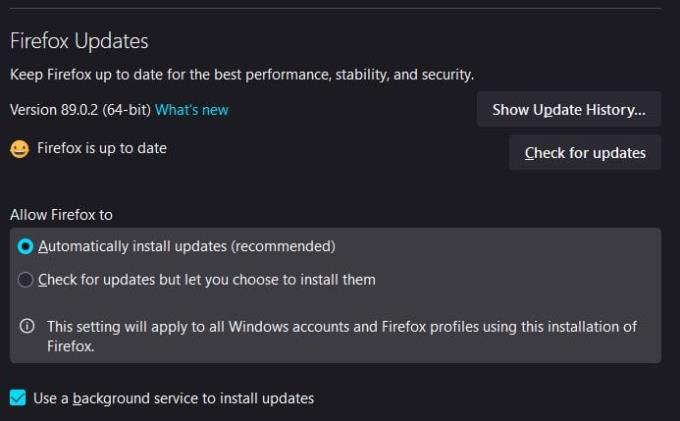
何らかの理由で更新履歴を確認する必要がある場合は、そのためのオプションもあります。
ほとんどの時間をAndroidデバイスに費やしている場合、保留中の更新があるかどうかを確認する方法は次のとおりです。Google Playストアアプリを開き、プロフィール写真をタップして、[マイアプリとデバイス]をタップします。デザインが変わったので少し違って見えます。
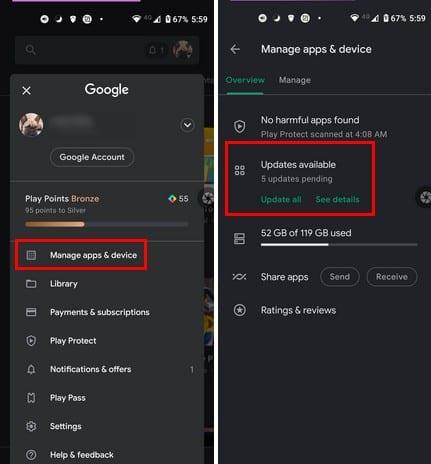
[アップデートが利用可能]と表示されている場合は、4つのドットが移動していることがわかります。これは、GooglePlayがアップデートをチェックしていることを意味します。利用可能なものがある場合は、いくつあるかが示されます。[詳細を表示]をタップして、Firefoxがアップデートリストに含まれているかどうかを確認します。それがあなたがしたいことであるならば、あなたはまた、GooglePlayでアプリを自動的に更新させることができます。
Firefoxの最新バージョンには、うまくいけば、あなたが好きになるいくつかのオプションがあります。ブラウザを最新の状態に保つことで、バグ修正や新機能に関して取り残されることはありません。あなたにとってアップデートはどれほど重要ですか?以下のコメントで私に知らせてください、そしてソーシャルメディアで他の人と記事を共有することを忘れないでください。
WindowsおよびAndroidデバイス用の簡単な手順で、Firefoxの自動入力から保存された情報を削除します。
このチュートリアルでは、Google Chrome と Mozilla Firefox での自動再生される迷惑な動画を無効にする方法を学びます。
FirefoxでアドレスバーのURL履歴をクリアし、セッションをプライベートに保つための簡単な手順を紹介します。
任意のブラウザでホームページを開くと、自分の好きなものが見たいと思います。異なるブラウザを使用し始めると、好みに合わせて設定したくなります。この詳細な手順でAndroid用Firefoxのカスタムホームページを設定し、どれほど迅速に行えるかを見てみましょう。
Firefoxに組み込まれたツールを使用して、サードパーティソフトウェアを使わずに特定の色を識別する方法を見てください。
Firefoxのスペルチェックに単語や他の言語を追加するのがどれだけ簡単かをご覧ください。また、ブラウザのスペルチェックをオフにする方法もお伝えします。
Chrome と Firefox の両方でリーダー モードを見つけて使用する方法をご覧ください。以下に簡単な手順を示します。
限られたモバイルデータを最適化するために、Firefox for Androidで画像の読み込みをブロックする方法を学びましょう。
Mozilla Firefoxのリファラーを有効または無効にする方法。プライバシーを守るための設定について解説します。
Android用Firefoxブラウザーで、ズームを強制的に有効にする方法を学ぶ。モバイルで最適な表示を楽しむための手順を提供します。
Mozilla Firefoxで自動更新を有効または無効にする3つの方法を紹介します。
Android版Firefoxでカスタムホームページを設定する方法を詳しく解説。さらに、Firefox for Androidの便利な機能5選も紹介します。
Google Toolbar Notifier とは何か、そしてそれを無効化する方法を詳しく解説します。Internet Explorer や Firefox での設定手順をステップバイステップで紹介。
Chrome または Firefox から Bing Chat AI にアクセスするには、ブラウザのユーザー エージェントを Microsoft Edge に変更する必要があります。その方法は次のとおりです。
Firefox のキャッシュまたは Cookie をクリアするには、[設定] > [プライバシーとセキュリティ] を開き、[履歴のクリア] をクリックして、[すべて] を選択し、[Cookie とキャッシュ] をチェックします。
Chrome、Edge、または Firefox で中断したところからタブを続行するには、スタートアップ設定を構成する必要があります。その方法は次のとおりです。
Internet Explorer 9 Beta は、多くの問題を提供し、解決しています。
Mozilla Firefox ブラウザーは、Windows 11 と Windows 10 の両方で Microsoft Store からダウンロードできるようになりました。
Mozilla は、待望の Firefox の再設計をリリースしました。これは、これまでで最もカスタマイズ可能なバージョンになるように設定されており、さらに多くの機能が追加されています。
Windows 11 で Chrome、Edge、または Firefox からの Web サイト通知を停止するには、通知設定からサイトをブロックします。これが方法です。
大手脱毛サロンチェーン「ミュゼプラチナム」が、現在、破産という危機に瀕しています。2025年5月、複数の報道機関によって、同社を運営する株式会社MPHに対し、債権者である従業員らが破産手続きの申し立てを準備していることが報じられました。長年にわたり多くの女性に支持されてきたミュゼプラチナムに一体何が起こっているのでしょうか。
「トゥン・トゥン・トゥン・サフール(Tung Tung Tung Sahur)」は、2025年初頭にTikTokで爆発的に広まったバイラルミームで、イスラム教の聖なる断食月であるラマダンと密接に関連しています。
ピン留めが解除されたアプリやプログラムがタスクバーに再度表示される場合は、Layout XMLファイルを編集してカスタム行を削除できます。
WindowsおよびAndroidデバイス用の簡単な手順で、Firefoxの自動入力から保存された情報を削除します。
このチュートリアルでは、Apple iPod Shuffleのソフトリセットまたはハードリセットを実行する方法を示します。
Google Playには多くの素晴らしいアプリがあり、サブスクリプションを登録せずにはいられません。しかし、それが増えると、Google Playのサブスクリプションを管理する必要が出てきます。
ポケットや財布の中で支払い用のカードを探すのは本当に面倒です。近年、さまざまな企業が非接触型支払いソリューションを開発・発売しています。
Androidのダウンロード履歴を削除することで、ストレージスペースが増えます。以下の手順を実行してください。
このガイドでは、PC、Android、またはiOSデバイスを使用してFacebookから写真やビデオを削除する方法を説明します。
Galaxy Tab S9 Ultraを使っている間、時にはリセットが必要になる場合があります。ここでは、Galaxy Tab S9をリセットする方法を詳しく説明します。


























